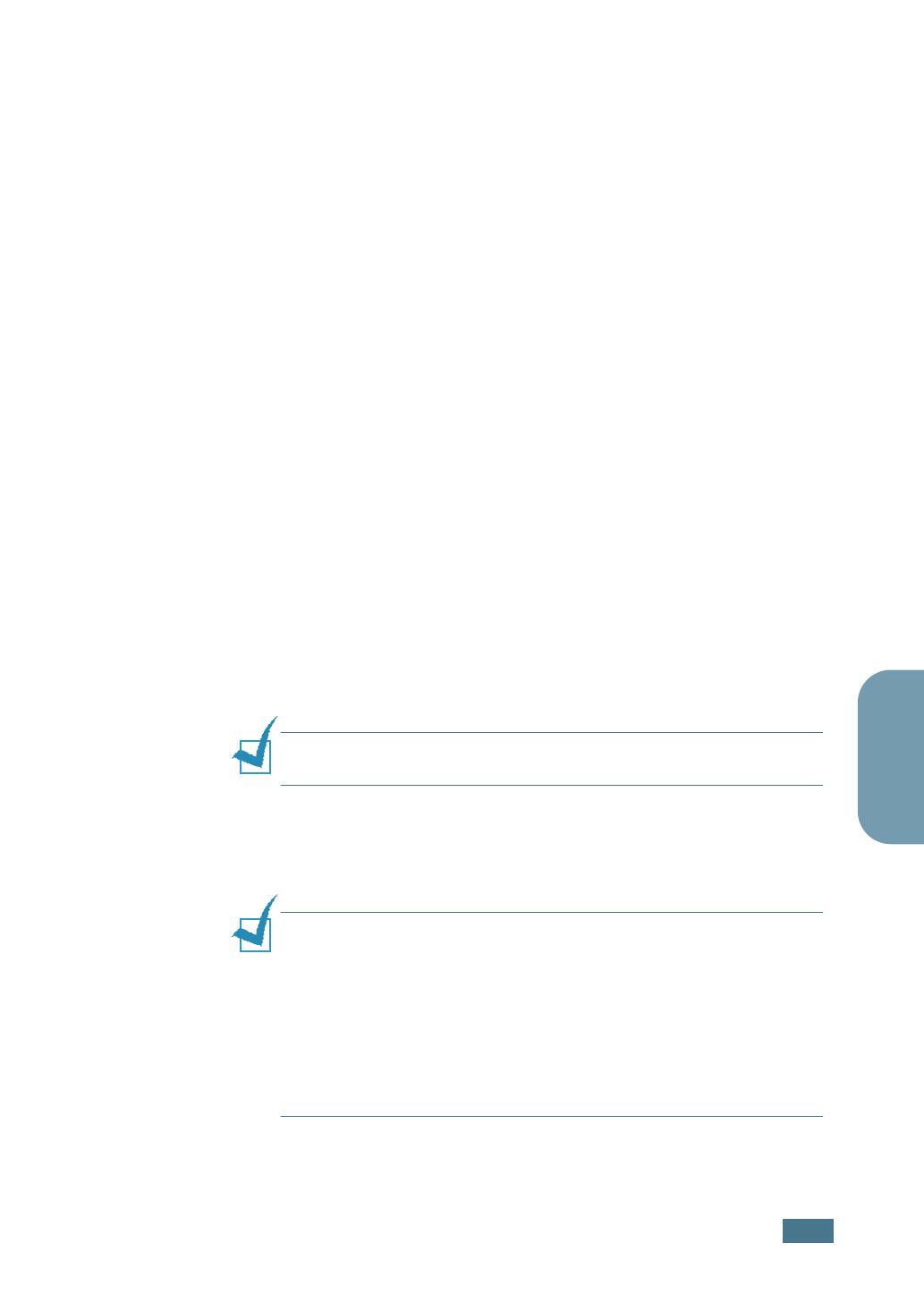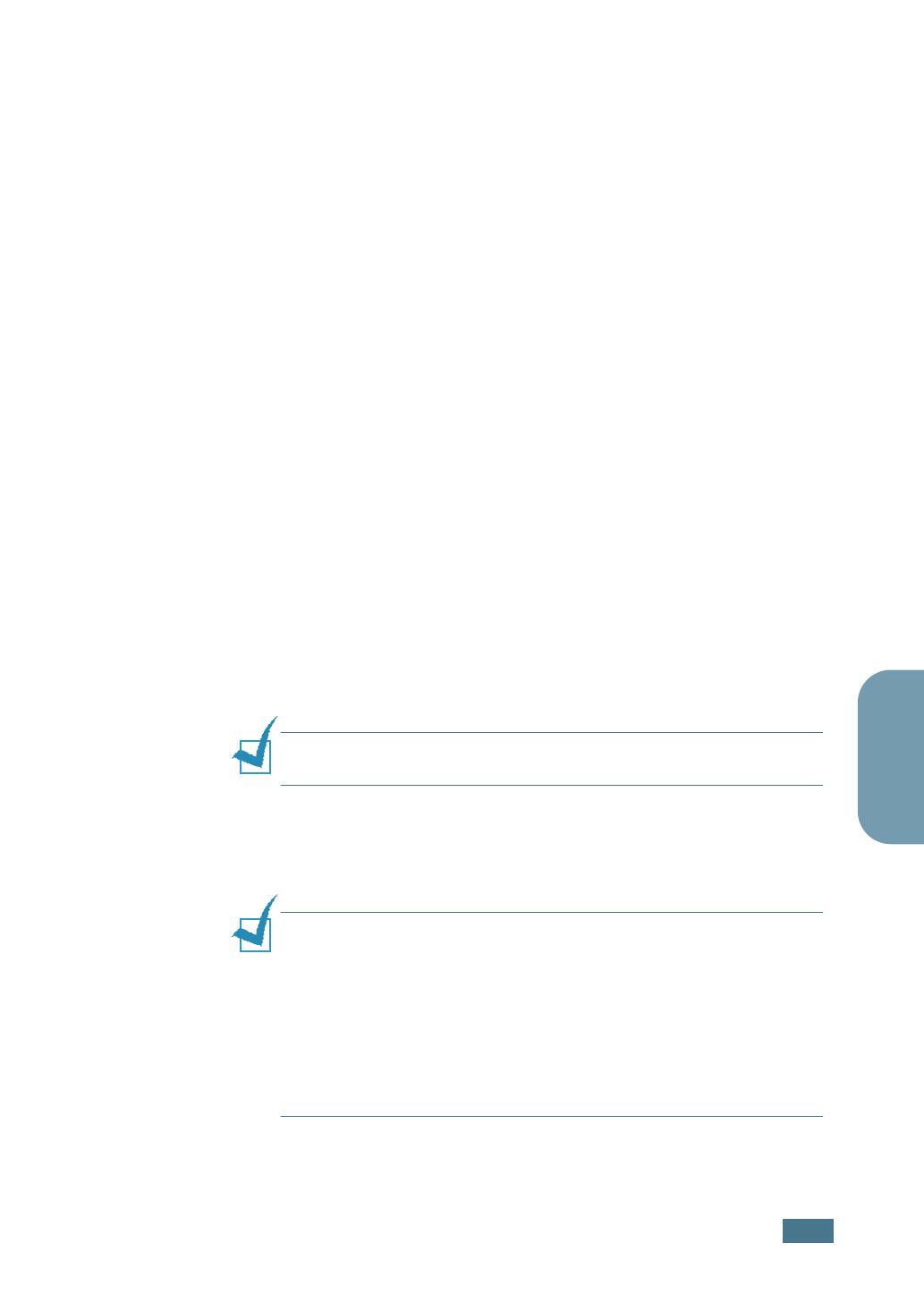
13
Español
Instalación del controlador USB en
Windows 98/Me
Si desea imprimir utilizando la interfaz USB en Windows 98/Me,
debe instalar en primer lugar el controlador USB para agregar el
puerto USB.
Para instalar el controlador USB:
1
Conecte la impresora al ordenador utilizando el cable USB y
conéctelos. Para obtener más información, consulte la
página 10.
2
Aparece la ventana Asistente para agregar nuevo hardware.
Haga clic en Siguiente.
3
Inserte el CD-ROM en la unidad de CD-ROM y seleccione
Buscar el mejor controlador para su dispositivo y, a
continuación, haga clic en Siguiente.
4
Seleccione la Unidad de CD-ROM y haga clic en Examinar
para, a continuación, seleccionar x:\USB (donde x es la
letra de la unidad de CD-ROM). Haga clic en Siguiente.
5
Haga clic en Siguiente. Se instala el controlador USB.
6
Una vez completada la instalación, haga clic en Finalizar.
7
Cuando aparece la ventana de selección del idioma,
seleccione el idioma adecuado.
Nota: Si ya ha instalado el software de impresión, no aparecerá
esta pantalla.
8
Siga las instrucciones que aparecen en la ventana para
completar la instalación del software de impresión. Para
obtener más detalles, consulte la página 12.
Notas:
• Asimismo, puede imprimir desde Linux, o aplicaciones DOS. Para
obtener información detallada, consulte el manual de usuario de
la impresora.
• Después de instalar el software, puede volver a instalar o
eliminar el software de la impresora, en caso necesario.
Asimismo, puede cambiar el idioma de la pantalla. Para obtener
información detallada, consulte el manual de usuario de la
impresora.
04-3130-ES-SETUP.book Page 13 Friday, May 23, 2003 4:50 PM